Cara memangkas tangkapan skrin pada Mac
1. Pangkas Tangkapan Skrin dengan Pintasan Papan Kekunci
Walaupun anda boleh menggunakan alat tangkapan skrin terbina dalam Mac anda untuk menangkap tangkapan skrin, kadangkala, bahagian khusus yang anda perlu fokuskan mungkin muncul kemudian. Dalam kes ini, anda boleh menggunakan alat pratonton untuk memangkas tangkapan skrin pada Mac atau MacBook anda. Anda bukan sahaja boleh memangkas tangkapan skrin menggunakan alat pratonton, anda juga boleh mengubah saiz atau menganotasinya. Dengan itu, berikut ialah cara untuk memangkas tangkapan skrin pada Mac menggunakan pintasan papan kekunci:
- Dalam tetingkap Mac pilihan anda, tekan kekunci “Shift + Command + 3” untuk menangkap tangkapan skrin keseluruhan skrin anda .

- Sekarang, buka tangkapan skrin terus dengan mengklik pada gambar kecil di penjuru kanan sebelah bawah, atau tunggu sehingga ia muncul pada desktop anda dan kemudian bukanya.
- Dalam tetingkap pratonton tangkapan skrin, gunakan pad tetikus MacBook anda untuk memilih segi empat tepat kawasan yang anda ingin pangkas daripada tangkapan skrin.
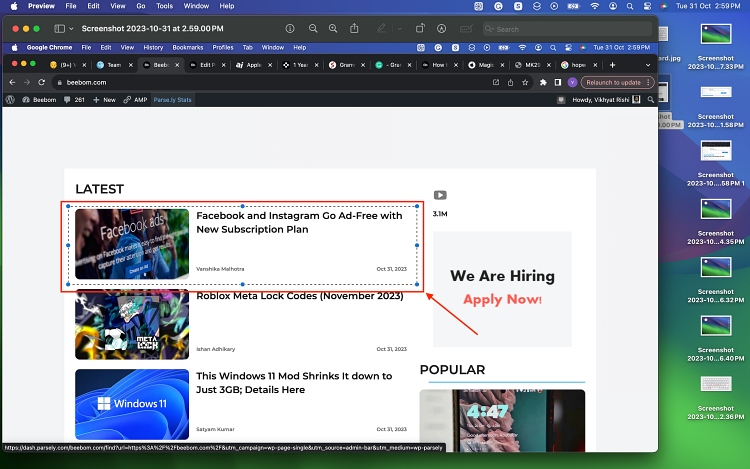
- Apabila selesai, tekan kekunci “Command + K” serentak pada papan kekunci Mac anda untuk memangkas kawasan yang dipilih daripada tangkapan skrin.
2. Pangkas tangkapan skrin pada Mac menggunakan bar menu
- Ikuti tiga langkah pertama kaedah sebelumnya untuk mengambil tangkapan skrin dan pilih sebahagian daripadanya.
- Apabila selesai, klik "Alat" di bar menu atas dan pilih "Pangkas" daripada menu lungsur.
- Dengan cara ini, kawasan yang anda pilih dalam langkah sebelumnya akan dipangkas daripada tangkapan skrin.
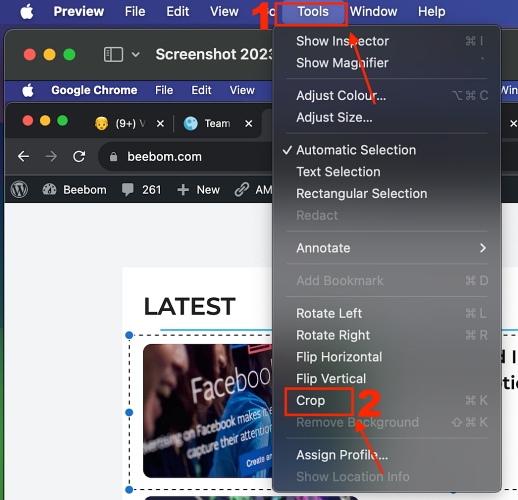
3. Pangkas Tangkapan Skrin pada Mac menggunakan Touch Bar
Walaupun memangkas tangkapan skrin pada Mac adalah mudah menggunakan pintasan papan kekunci, model MacBook Pro yang lebih lama menjadikan proses itu lebih mudah. Anda boleh memangkas tangkapan skrin dengan satu ketikan menggunakan Bar Sentuh dan begini cara ia berfungsi:
- Seperti yang telah kami nyatakan, tangkap tangkapan skrin dan buat pilihan segi empat tepat seperti di atas.
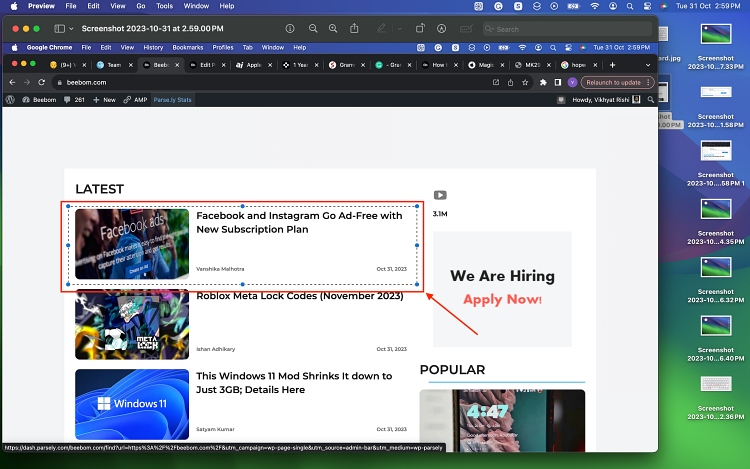
- Sekarang, cari dan klik ikon Pangkas (ikon segi empat sama dengan sudut yang dibesarkan) untuk memangkas kawasan yang anda pilih sebelum ini pada Bar Sentuh MacBook Pro anda. . terlebih dahulu untuk melindungi diri anda daripada sebarang kehilangan data.

- Pada apl Mac pilihan anda, tekan kekunci "Shift + Command + 3" untuk menangkap tangkapan skrin keseluruhan skrin anda.
- Sekarang, klik kanan pada lakaran kecil pratonton tangkapan skrin yang ditunjukkan di penjuru kanan sebelah bawah dan pilih pilihan Buka dalam Foto daripada menu timbul.
- Sekarang, ketik butang Edit di penjuru kanan sebelah atas apl Foto.
- klik pada butang Pangkas di bahagian atas bar alat pengeditan yang muncul. Pemegang pangkas kini akan muncul di sekeliling tangkapan skrin anda, membolehkan anda melaraskan kawasan pangkas.
- kotak pemangkasan pada tangkapan skrin. Anda juga boleh mengalihkan keseluruhan kotak pangkas di sekeliling tangkapan skrin dengan mengklik di dalamnya dan menyeret. Apabila anda berpuas hati dengan pemilihan tanaman anda, tekan Enter atau klik butang
- Selesai di penjuru kanan sebelah atas tetingkap.

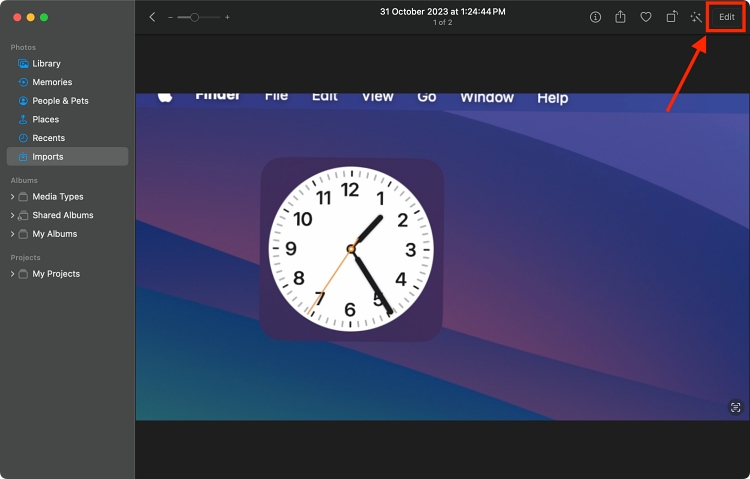
- Di sini,
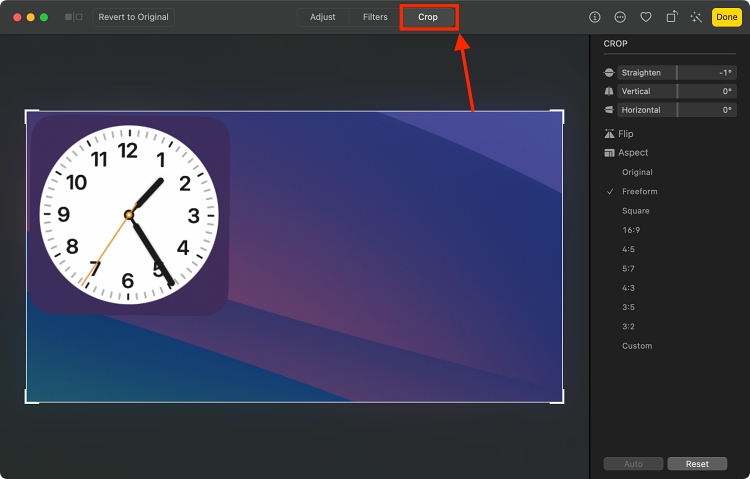
- Klik dan seret pemegang untuk mengubah saiz
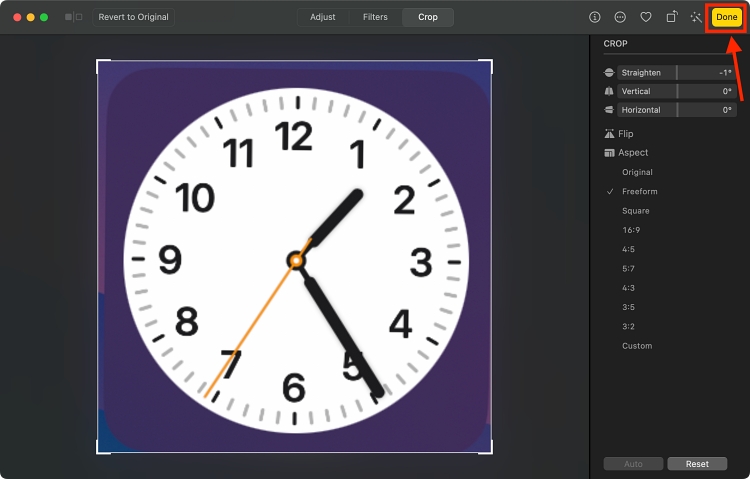
Atas ialah kandungan terperinci Cara memangkas tangkapan skrin pada Mac. Untuk maklumat lanjut, sila ikut artikel berkaitan lain di laman web China PHP!

Alat AI Hot

Undress AI Tool
Gambar buka pakaian secara percuma

Undresser.AI Undress
Apl berkuasa AI untuk mencipta foto bogel yang realistik

AI Clothes Remover
Alat AI dalam talian untuk mengeluarkan pakaian daripada foto.

Clothoff.io
Penyingkiran pakaian AI

Video Face Swap
Tukar muka dalam mana-mana video dengan mudah menggunakan alat tukar muka AI percuma kami!

Artikel Panas

Alat panas

Notepad++7.3.1
Editor kod yang mudah digunakan dan percuma

SublimeText3 versi Cina
Versi Cina, sangat mudah digunakan

Hantar Studio 13.0.1
Persekitaran pembangunan bersepadu PHP yang berkuasa

Dreamweaver CS6
Alat pembangunan web visual

SublimeText3 versi Mac
Perisian penyuntingan kod peringkat Tuhan (SublimeText3)
 Tangkapan skrin iPhone tidak berfungsi: Cara membetulkannya
May 03, 2024 pm 09:16 PM
Tangkapan skrin iPhone tidak berfungsi: Cara membetulkannya
May 03, 2024 pm 09:16 PM
Ciri tangkapan skrin tidak berfungsi pada iPhone anda? Mengambil tangkapan skrin adalah sangat mudah kerana anda hanya perlu menahan butang Naik Kelantangan dan butang Kuasa pada masa yang sama untuk meraih skrin telefon anda. Walau bagaimanapun, terdapat cara lain untuk menangkap bingkai pada peranti. Betulkan 1 – Menggunakan Assistive Touch Ambil tangkapan skrin menggunakan ciri Assistive Touch. Langkah 1 – Pergi ke tetapan telefon anda. Langkah 2 – Seterusnya, ketik untuk membuka tetapan Kebolehcapaian. Langkah 3 – Buka tetapan Sentuh. Langkah 4 – Seterusnya, buka tetapan Assistive Touch. Langkah 5 – Hidupkan Sentuhan Bantu pada telefon anda. Langkah 6 – Buka “Sesuaikan Menu Teratas” untuk mengaksesnya. Langkah 7 – Sekarang anda hanya perlu memautkan mana-mana fungsi ini ke tangkapan skrin anda. Jadi klik pada yang pertama
 Apa yang perlu dilakukan jika skrin hitam muncul semasa mengambil tangkapan skrin pada komputer win10_Cara menangani skrin hitam apabila mengambil tangkapan skrin pada komputer win10
Mar 27, 2024 pm 01:01 PM
Apa yang perlu dilakukan jika skrin hitam muncul semasa mengambil tangkapan skrin pada komputer win10_Cara menangani skrin hitam apabila mengambil tangkapan skrin pada komputer win10
Mar 27, 2024 pm 01:01 PM
1. Tekan kekunci menang + kekunci r, masukkan regedit, dan klik OK. 2. Dalam tetingkap editor pendaftaran yang dibuka, kembangkan: HKEY_LOCAL_MACHINESYSTEMCurrentControlSetControlGraphicsDriversDCI, pilih Tamat Masa di sebelah kanan dan klik dua kali. 3. Kemudian tukar 7 dalam [Data Numerik] kepada 0, dan sahkan untuk keluar.
 Bagaimana untuk menggunakan kekunci pintasan untuk mengambil tangkapan skrin dalam Win8?
Mar 28, 2024 am 08:33 AM
Bagaimana untuk menggunakan kekunci pintasan untuk mengambil tangkapan skrin dalam Win8?
Mar 28, 2024 am 08:33 AM
Bagaimana untuk menggunakan kekunci pintasan untuk mengambil tangkapan skrin dalam Win8? Dalam penggunaan komputer harian kita, kita selalunya perlu mengambil tangkapan skrin kandungan pada skrin. Bagi pengguna sistem Windows 8, mengambil tangkapan skrin melalui kekunci pintasan adalah kaedah operasi yang mudah dan cekap. Dalam artikel ini, kami akan memperkenalkan beberapa kekunci pintasan yang biasa digunakan untuk mengambil tangkapan skrin dalam sistem Windows 8 untuk membantu anda mengambil tangkapan skrin dengan lebih cepat. Kaedah pertama ialah menggunakan kombinasi kekunci "Win key + PrintScreen key" untuk melaksanakan sepenuhnya
 Cara melaraskan warna apabila skrin bertukar menjadi hitam dan putih Pengenalan terperinci: Cara keluar dari mod hitam putih pada telefon bimbit anda.
Mar 21, 2024 pm 01:12 PM
Cara melaraskan warna apabila skrin bertukar menjadi hitam dan putih Pengenalan terperinci: Cara keluar dari mod hitam putih pada telefon bimbit anda.
Mar 21, 2024 pm 01:12 PM
Apabila ramai rakan menggunakan telefon bimbit mereka, mereka tiba-tiba mendapati bahawa antara muka operasi telefon bimbit telah bertukar menjadi warna "hitam putih" Mereka tidak tahu apa yang menyebabkannya atau bagaimana untuk menyelesaikannya sebagai contoh untuk mengajar anda cara membuatnya berfungsi Warna antara muka operasi telefon mudah alih kembali normal. 1. Sediakan antara muka telefon mudah alih dan cari ikon "berbentuk gear" dalam antara muka operasi. Seperti yang ditunjukkan di bawah: Klik ikon ini untuk memasuki antara muka tetapan telefon. 2. Pilihan Antara muka pengendalian telefon mudah alih telah bertukar kepada hitam dan putih, yang berkaitan dengan tetapan "Paparan" telefon bimbit Selepas memasukkan antara muka tetapan telefon bimbit, cari pilihan "Paparan dan Tema". menu lungsur, seperti yang ditunjukkan di bawah: Kemudian klik pilihan "Paparan dan Tema" untuk memasuki halaman butiran. 3. Selepas menukar warna skrin dan memasukkan pilihan "Paparan dan Tema", cari "
 Rakaman skrin menjadi hitam: inilah penyelesaiannya
May 03, 2024 pm 09:13 PM
Rakaman skrin menjadi hitam: inilah penyelesaiannya
May 03, 2024 pm 09:13 PM
Adakah anda cuba merakam sesuatu pada skrin telefon anda dan ia menjadi hitam? Biasanya, anda boleh memulakan rakaman skrin dari Pusat Kawalan. Dalam sesetengah kes, anda tidak boleh merakam item pada skrin. Kami telah menyebut semua senario bersama-sama dengan senarai kemungkinan penyelesaian yang boleh membantu anda merakam skrin anda dengan betul. Sebab rakaman skrin menjadi hitam – Jika anda cuba merakam sebarang kandungan yang dilindungi DRM (Pengurusan Hak Digital) semasa ia dimainkan pada skrin iPhone anda, anda tidak akan mendapat apa-apa. Outputnya ialah skrin hitam pekat. Semua platform OTT terkemuka seperti Netflix, Disney+, Hulu dan Peacock mempunyai DRM ini yang menyekat sebarang fungsi rakaman skrin. 2. Beberapa laman web melarang penggunaan tangkapan skrin
 Bagaimana untuk membuat asal Padam dari Skrin Utama dalam iPhone
Apr 17, 2024 pm 07:37 PM
Bagaimana untuk membuat asal Padam dari Skrin Utama dalam iPhone
Apr 17, 2024 pm 07:37 PM
Memadamkan sesuatu yang penting daripada skrin utama anda dan cuba mendapatkannya semula? Anda boleh meletakkan ikon apl kembali pada skrin dalam pelbagai cara. Kami telah membincangkan semua kaedah yang boleh anda ikuti dan meletakkan semula ikon aplikasi pada skrin utama Cara Buat Asal Alih Keluar dari Skrin Utama dalam iPhone Seperti yang kami nyatakan sebelum ini, terdapat beberapa cara untuk memulihkan perubahan ini pada iPhone. Kaedah 1 – Gantikan Ikon Apl dalam Pustaka Apl Anda boleh meletakkan ikon apl pada skrin utama anda terus daripada Pustaka Apl. Langkah 1 – Leret ke sisi untuk mencari semua apl dalam pustaka apl. Langkah 2 – Cari ikon apl yang anda padamkan sebelum ini. Langkah 3 – Hanya seret ikon apl dari pustaka utama ke lokasi yang betul pada skrin utama. Ini adalah gambar rajah aplikasi
 Apple mendedahkan iPhone 16 mungkin mempunyai paparan yang lebih besar
Mar 22, 2024 pm 06:41 PM
Apple mendedahkan iPhone 16 mungkin mempunyai paparan yang lebih besar
Mar 22, 2024 pm 06:41 PM
Walaupun ia akan mengambil masa yang lama sebelum siri iPhone 16 dikeluarkan, terdapat pendedahan berterusan mengenai penampilan dan konfigurasi. Menurut media Korea SisaJournal, Apple merancang untuk memperkenalkan teknologi bezel ultra-sempit baharu dalam siri telefon mudah alih iPhone 16 yang akan datang. Teknologi ini melibatkan penggulungan wayar tembaga dalaman ke dalam struktur yang lebih padat untuk mengurangkan lebar bezel paparan bawah telefon, membolehkan paparan yang lebih besar. Langkah inovatif ini bertujuan untuk meningkatkan pengalaman pengguna, membolehkan pengguna menikmati bidang pandangan yang lebih luas dan pengalaman hiburan yang lebih mengasyikkan. Apple sentiasa komited untuk terus menambah baik reka bentuk dan teknologi produknya untuk membawa fungsi dan prestasi yang lebih maju kepada pengguna. Pelancaran siri telefon bimbit iPhone 16 akan mengukuhkan lagi kepimpinan Apple dalam telefon pintar Menurut @SnapaDigital, Apple baru
 Bagaimana untuk memotong gambar bengkok dalam photoshop? Tutorial foto pangkas dan condongkan PS
Mar 25, 2024 pm 10:07 PM
Bagaimana untuk memotong gambar bengkok dalam photoshop? Tutorial foto pangkas dan condongkan PS
Mar 25, 2024 pm 10:07 PM
Sesetengah pengguna mendapati bahawa beberapa perkara dalam gambar adalah bengkok dan tidak boleh dipilih secara langsung dan dipotong Adakah terdapat sebarang cara untuk meluruskan perkara dalam gambar? Sebenarnya, operasi ini sangat mudah untuk master PS Di sini, editor akan memberitahu pengguna PS baru bagaimana untuk memotong gambar bengkok menjadi lurus dalam Photoshop Saya harap ia dapat membantu semua orang. Tutorial PS untuk memangkas foto senget 1. Buka Photoshop, gerakkan tetikus ke alat pemangkasan di sebelah kiri, kemudian klik kanan tetikus dan pilih "Alat Pemotongan Perspektif". 2. Pilih gambar yang perlu diluruskan dan tentukan empat mata. 3. Kemudian tekan kekunci Enter untuk meluruskannya dengan jayanya. 4. Dengan cara ini, perkara dalam foto akan diperbetulkan, dan






